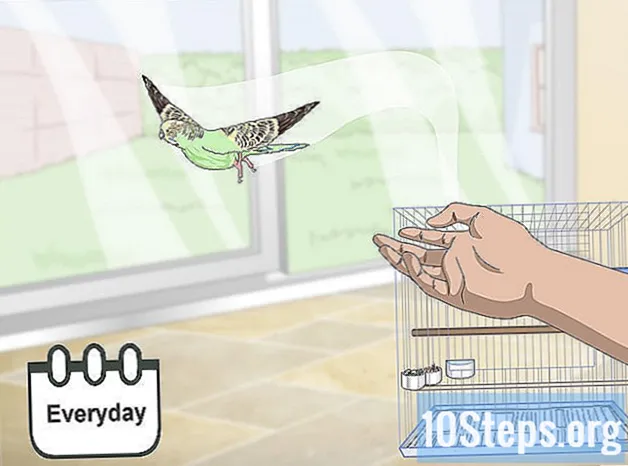Contente
Outras SeçõesVocê pode querer salvar alguns de seus emails e / ou anexos de email em um serviço de armazenamento em nuvem online, para fins de segurança, backup ou compartilhamento. Se você estiver usando o Gmail como seu cliente de e-mail, não precisa procurar mais. O Google Drive está intimamente integrado ao Gmail, já que ambos são propriedade do Google. Você pode salvar seus e-mails do Gmail ou anexos de e-mail diretamente no Google Drive, mesmo sem sair da página de e-mail. Com apenas alguns cliques do mouse, você receberá seus e-mails ou anexos de e-mail encaminhados para o Google Drive imediatamente. Você não precisa vasculhar seus e-mails em busca de e-mails ou arquivos; você pode organizá-los e gerenciá-los melhor no Google Drive.
Passos
Método 1 de 2: salvando e-mails do Gmail

Vá para o Gmail. Abra uma nova guia em seu navegador, digite https://www.gmail.com na barra de endereço e pressione Enter. Você será direcionado para a página de login do Gmail.
Faça login no seu Gmail. Digite seu endereço de e-mail e senha do Gmail nos campos fornecidos e clique no botão “Entrar”.- Você será direcionado para sua caixa de entrada por padrão. Aqui você pode ver uma lista de todos os e-mails que você recebeu.

Selecione um email. Navegue por suas pastas de e-mail e selecione o e-mail que deseja salvar no Google Drive. Abra este e-mail clicando nele.
Proceda como se fosse imprimir. No cabeçalho do assunto do e-mail, há um ícone de impressora (no lado direito). Clique aqui e outra página será aberta com seu e-mail em formato pronto para impressão.
- A janela Imprimir do seu navegador aparecerá, onde você pode configurar os parâmetros de impressão.
Mude o destino. Nesta janela Imprimir, você pode alterar a impressora ou ferramenta de impressão no campo Destino. Clique no botão “Alterar” localizado abaixo da impressora padrão ou definida.
Defina o Google Cloud Print. Na lista de impressoras e ferramentas de impressão disponíveis e vinculadas, role para baixo até encontrar a área “Google Cloud Print”. Selecione “Salvar no Google Drive” abaixo dele.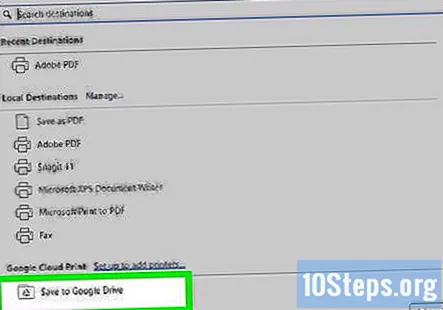
- “Salvar no Google Drive” aparecerá como o destino do seu trabalho de impressão na janela Imprimir.
Salve . Clique no botão “Salvar” localizado na parte superior para prosseguir com a impressão de seu e-mail em um arquivo digital e salvá-lo no Google Drive.
Veja o Google Drive. Seu e-mail será salvo no formato PDF e estará imediatamente acessível no Google Drive. Agora você pode organizar e gerenciar este e-mail como qualquer outro arquivo no Google Drive. Basta visitar https://drive.google.com em seu navegador.
Método 2 de 2: salvando anexos de e-mail do Gmail
Vá para o Gmail. Abra uma nova guia em seu navegador, digite https://www.gmail.com na barra de endereço e pressione Enter. Você será direcionado para a página de login do Gmail.
Faça login no seu Gmail. Digite seu endereço de e-mail e senha do Gmail nos campos fornecidos e clique no botão “Entrar”.
- Você será direcionado para sua caixa de entrada por padrão. Aqui você pode ver uma lista de todos os e-mails que você recebeu.
Selecione um email. Navegue por suas pastas de e-mail e selecione o e-mail com os anexos que deseja salvar no Google Drive. Abra este e-mail clicando nele.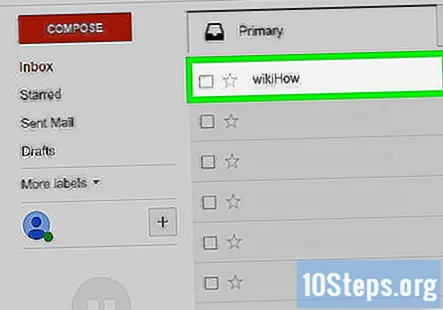
Salve um anexo. Os anexos de email são encontrados na parte inferior do email. Passe o mouse sobre o anexo que deseja salvar no Google Drive e dois ícones aparecerão.
- O primeiro é para Download, onde você pode baixar o arquivo para o seu computador.
- A segunda é “Salvar no Drive”, onde você pode encaminhar o arquivo para o seu Google Drive.
- Clique no segundo ícone com o logotipo do Google Drive. O anexo do arquivo será copiado imediatamente para o Google Drive.
Salve todos os anexos. Se você quiser salvar todos os anexos de e-mail de uma vez, vá para a parte inferior do e-mail, onde todos eles podem ser acessados. Bem no topo da quebra de linha entre o corpo do e-mail e os anexos do e-mail estão dois ícones.
- O primeiro é para “Baixar todos os anexos”, onde você pode baixar todos os arquivos de uma vez como um arquivo compactado para o seu computador.
- O segundo é para “Salvar tudo no Drive”, onde você pode encaminhar todos os arquivos para o seu Google Drive de uma só vez.
- Clique no segundo ícone com o logotipo do Google Drive. Todos os anexos do arquivo serão copiados imediatamente para o Google Drive.
Veja o Google Drive. Seus anexos de e-mail estarão imediatamente acessíveis em seu Google Drive. Agora você pode organizá-los e gerenciá-los como qualquer outro arquivo no Google Drive. Basta visitar https://drive.google.com em seu navegador.
Perguntas e respostas da comunidade
Minha capacidade máxima do Gmail inclui o Google Drive?
Sim, você tem uma conta do Google (seu Gmail) com 15 GB de armazenamento gratuito, que pode ser usado para armazenar e-mails ou arquivos / fotos do Google Drive.
O que devo fazer se não conseguir enviar meu Gmail para o Google Drive?
Tente novamente, reinicie o aplicativo ou tente em outro dispositivo. Pode funcionar de maneira diferente em um computador ou telefone.
Os endereços de e-mail do Google Drive podem ser adicionados a uma conta do Gmail? Responda
Como ou onde encontro o e-mail que salvei no Google Drive? Responda
Existe uma maneira de salvar vários e-mails de uma vez em um único arquivo PDF no Gmail? Responda